
ایپل پے کی مدد سے آپ اپنی ادائیگی کی معلومات کو ڈیجیٹل پرس میں اسٹور کرسکتے ہیں ، جسے آپ باقاعدہ ڈیبٹ کارڈ جیسی چیزوں کی ادائیگی کے لئے استعمال کرسکتے ہیں۔ اس کی مدد کرنے والے کیش رجسٹروں میں یہ سب سے زیادہ کارآمد ہے ، جہاں آپ اپنے بٹوے کے بجائے اپنا فون نکال سکتے ہیں ، لیکن آن لائن شاپنگ کرتے وقت یہ میک پر بھی کام کرتا ہے۔
ایپل پے نئے ٹچ بار میکس پر بغیر کسی رکاوٹ کے کام کرتا ہے ، لیکن اگر آپ کے پاس بڑا میک ہے تو آپ کو ٹچ آئی ڈی کی توثیق کیلئے آئی فون یا ایپل واچ کی ضرورت ہوگی۔ نیز ، ایپل پے فی الحال صرف سفاری میں کام کرتی ہے ، حالانکہ یہ مستقبل میں تبدیل ہوسکتی ہے۔
اپنے میک پر ایپل پے ترتیب دینا
سب سے پہلے کام ایپل پے کو سفاری میں قابل بنانا ہے۔ سفاری کی ترجیحات کو کھولیں ، "رازداری" ٹیب پر سوئچ کریں ، اور "ویب سائٹوں کو چیک کرنے کی اجازت دیں کہ ایپل کی تنخواہ سیٹ اپ ہے یا نہیں" چیک باکس کو فعال کریں۔
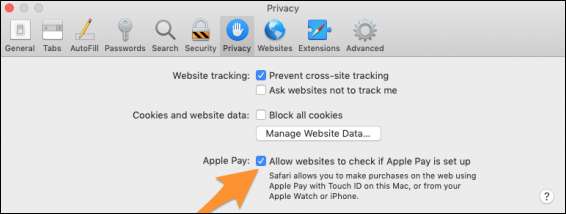
جب آپ اپنے میک کو پہلے مرتب کرتے تھے تو آپ کو ایپل پے ترتیب دینے کا اشارہ کیا جانا چاہئے تھا ، لیکن اگر آپ نے اس وقت اپنا کارڈ شامل نہیں کیا ، یا آپ کو کچھ تبدیل کرنے کی ضرورت ہے تو ، آپ کسی بھی وقت اپنی سسٹم کی ترجیحات کھول کر اور کر سکتے ہیں۔ "والیٹ اور ایپل پے" کے اختیار پر کلک کرنا۔
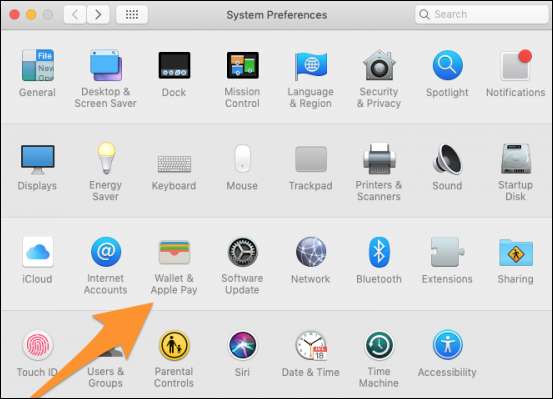
یہاں سے آپ نئے کارڈ شامل کرسکتے ہیں ، کارڈز کو ہٹ سکتے ہیں ، اپنا ڈیفالٹ کارڈ تبدیل کرسکتے ہیں ، اپنا بلنگ اور شپنگ ایڈریس تبدیل کرسکتے ہیں اور اپنے حالیہ لین دین کو دیکھ سکتے ہیں۔
نیا کارڈ شامل کرنے کے لئے ، نیچے دیے گئے + بٹن پر کلک کریں:
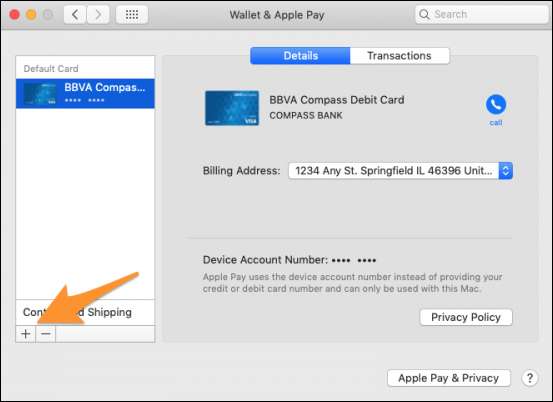
یہ آپ کے کارڈ کی معلومات کو کیمرے سے خود بخود پڑھنے کی کوشش کرے گی ، جو ایک اچھی خصوصیت ہے ، لیکن اگر یہ کام نہیں کرتی ہے تو ، آپ اسے دستی طور پر درج کرسکتے ہیں۔
اگر آپ کے پاس پرانا میک ہے
اگر آپ کے پاس ٹچ بار میک نہیں ہے تو ، آپ اس وقت تک ایپل کی تنخواہ مرتب نہیں کرسکیں گے جب تک کہ آپ کے پاس آئی فون نہ ہو۔ آپ کو اپنے فون پر اپنا کارڈ شامل کرنے کی ضرورت ہوگی اور پھر اپنے فون پر والیٹ اور ایپل پے کی ترتیبات سے "میک پر ادائیگی کی اجازت دیں" کو آن کرنا ہوگا۔

آپ اپنے میک سے ایپل پے کا استعمال کرکے خریداری کرسکیں گے ، لیکن آپ کو ٹچ ID کے ذریعہ تصدیق کرنے کے لئے اپنا فون نکالنا یا دیکھنے کی ضرورت ہوگی۔ تھوڑا کم ہموار ، لیکن کم سے کم یہ مطابقت رکھتا ہے۔
تصویری کریڈٹ: ہر ممکن / شٹر اسٹاک







